Excel টেবিল কপি-পেস্ট করে তাৎক্ষণিকভাবে HTML কোডে রূপান্তর করার টুল।
Excel এ তৈরি করা টেবিল কপি করে পেস্ট করলেই স্বয়ংক্রিয়ভাবে HTML টেবিলের কোড তৈরি হবে। ওয়েবসাইট বা ব্লগে টেবিল যোগ করার জন্য এটি খুবই সুবিধাজনক।
Excel এ তৈরি করা টেবিল কপি করে ইনপুট ফর্মে সরাসরি পেস্ট করুন। ট্যাব-ডিলিমিটেড টেক্সটও সাপোর্ট করে।
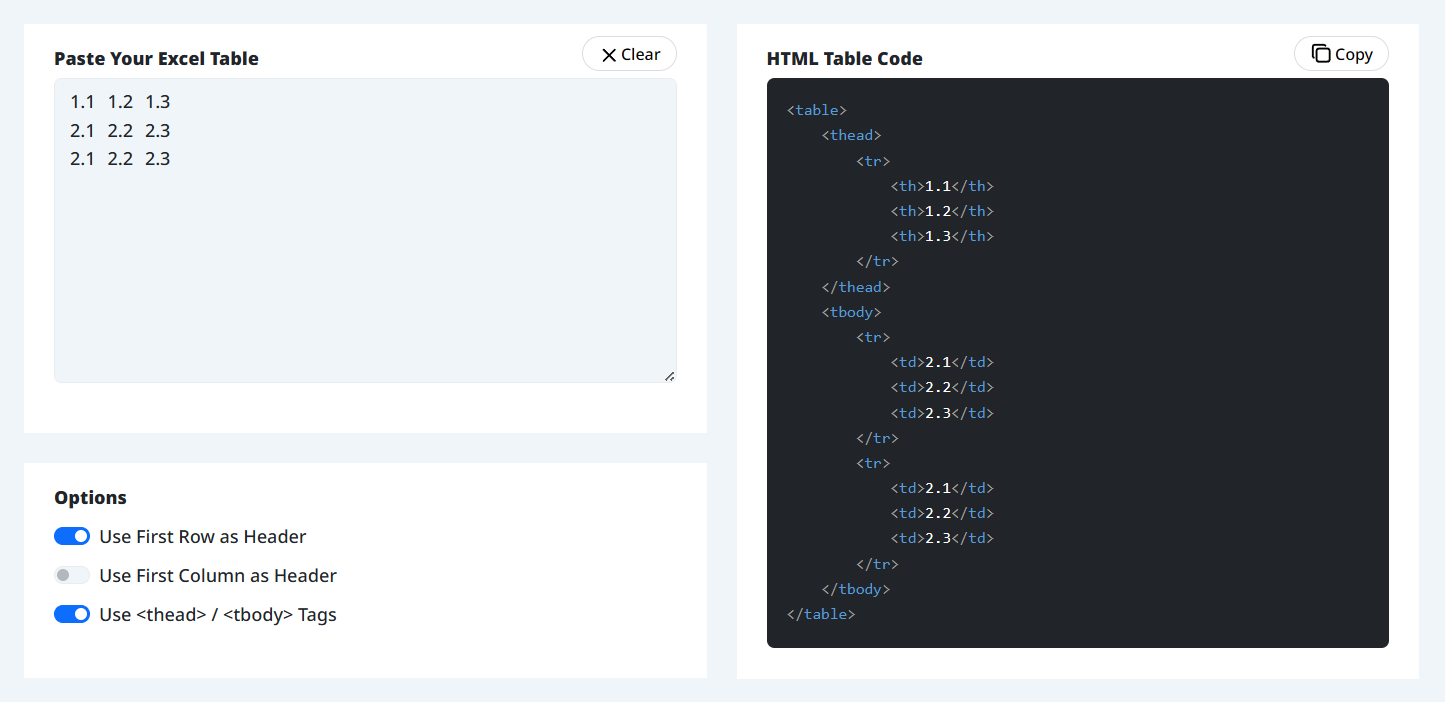
হেডার রো, হেডার কলাম, thead/tbody ব্যবহার করবেন কিনা তা টগল সুইচ দিয়ে নির্বাচন করা যায়। Excel টেবিলের কাঠামো ওয়েবের জন্য তৈরি করা সহজ করে তোলে।
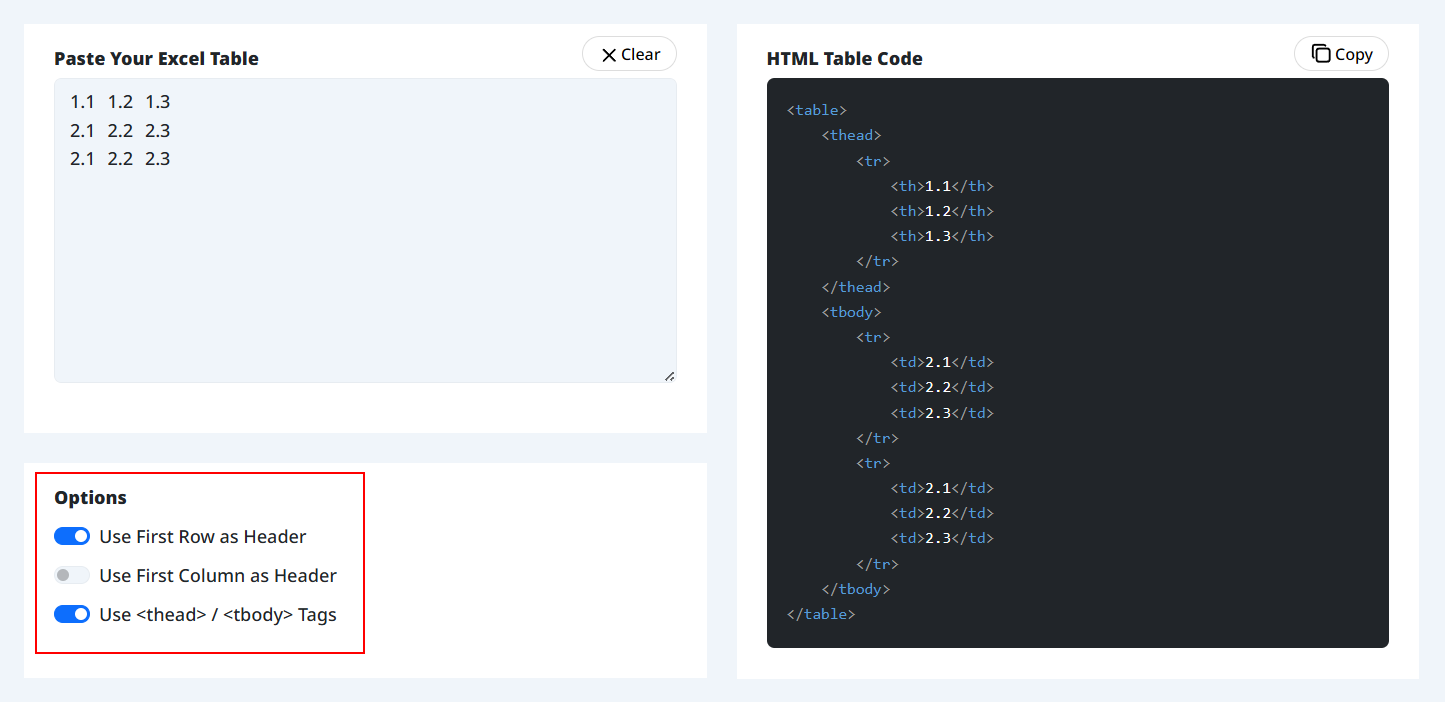
রূপান্তরিত <table> থেকে </table> কোড কপি করে ব্যবহার করুন।
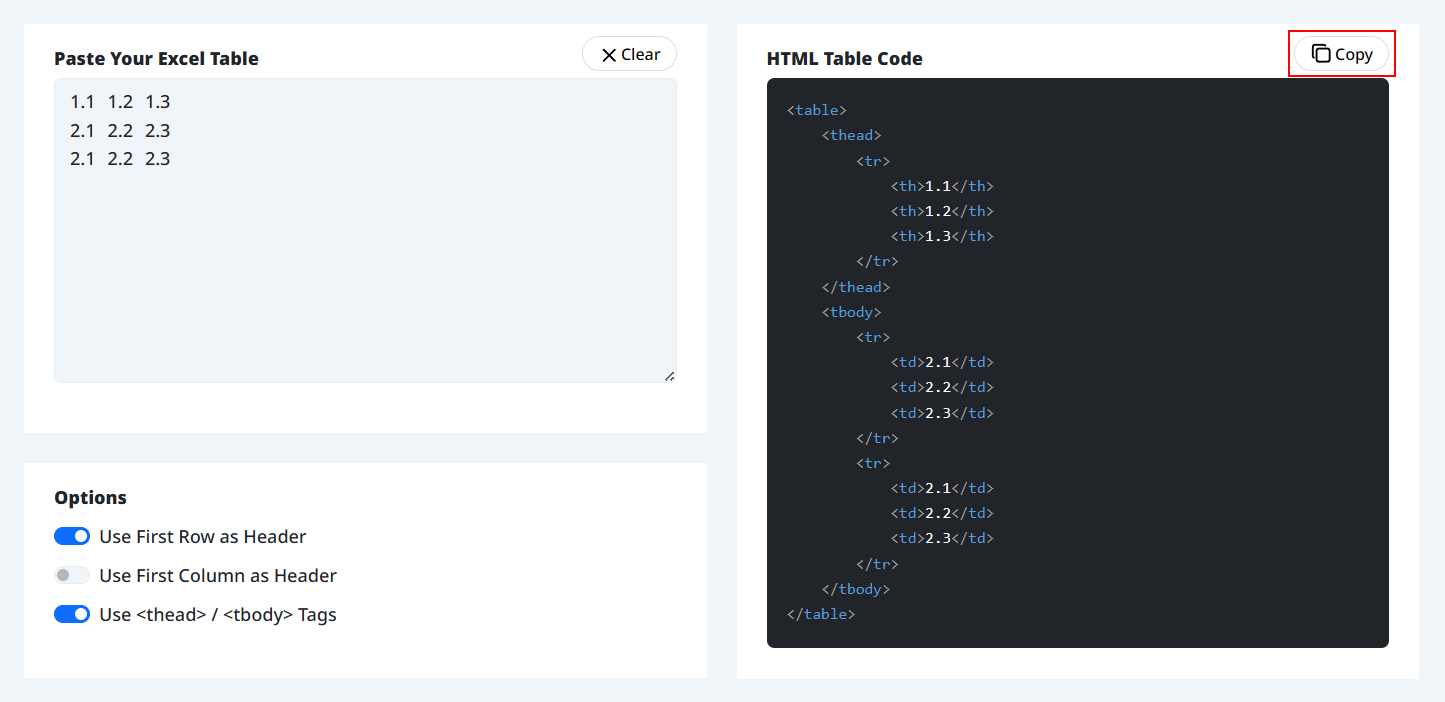
এই টুলটি কাদের জন্য?
Excel ছাড়া অন্য কোনো টেবিল ডেটার জন্য ব্যবহার করা যাবে কি?
হ্যাঁ। ট্যাব-ডিলিমিটেড টেক্সট ডেটা ব্যবহার করা যাবে।
তৈরি করা HTML কোড সরাসরি ব্যবহার করা যাবে কি?
হ্যাঁ। কপি করে ওয়েবপেজ বা CMS এ সরাসরি পেস্ট করে ব্যবহার করতে পারবেন।
মোবাইল ফোন থেকেও ব্যবহার করা যাবে কি?
হ্যাঁ। PC, মোবাইল, ট্যাবলেট – যেকোনো ব্রাউজার থেকেই ব্যবহার করা যাবে।
টেবিলের ফরম্যাটিং বা স্টাইলও কি একসাথে রূপান্তরিত হবে?
না। Excel এর স্টাইলিং রূপান্তরিত হবে না। এটি শুধুমাত্র HTML কাঠামো আউটপুট করে, তাই ডিজাইন CSS দিয়ে সামঞ্জস্য করুন।
thead এবং tbody কি অবশ্যই ব্যবহার করতে হবে?
না। এটি বিকল্প হিসেবে চালু বা বন্ধ করা যাবে। প্রয়োজন অনুযায়ী সেট করুন।
যখন Excel এ তৈরি করা টেবিল সরাসরি ওয়েবপেজে পাবলিশ করতে চান, তখন হাতে করে HTML এ লিখতে অনেক সময় লাগে। এই টুলটি ব্যবহার করলে, কপি-পেস্ট করে কয়েক সেকেন্ডের মধ্যে কোড তৈরি করা যাবে। এটি যে কেউ সহজে এবং দক্ষতার সাথে ব্যবহার করতে পারবে।
এখনই Excel টেবিলকে HTML টেবিলে রূপান্তর করা শুরু করুন!